今回はカレンダーアプリに年間行事のすべてをインポートする方法をご紹介します。
例えばエクセルで作成している学校の年間行事予定表は、OutlookやGoogleカレンダーに読み込むことができるんです。
もし行事一つ一つを手入力しているならば、ぜひインポートを活用してみてください。かなりの時短になりますよ!
インポート自体は簡単なのですが、インポート用のデータを作成するためにはある程度エクセルの知識が必要です。今回は【⓪:準備】としてインポート用データの作成方法も紹介します。
⓪:準備:インポート用データの作成
カレンダーアプリで読み込めるように、エクセルで1年分の年間予定を1列にまとめます。
⓪-1:年間行事をテーブル化
年間行事全体を範囲選択し、Ctrl+T「でテーブル化。「先頭行をテーブルの見出しとして使用する」にチェック。
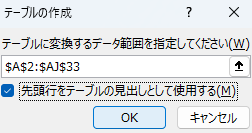
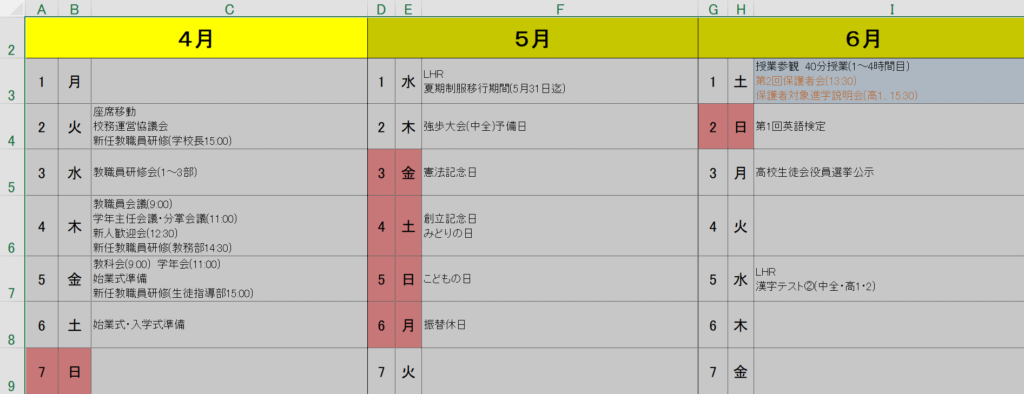
※黄色の部分をテーブルの見出しにしています。
※テーブル化すると、結合されていたセルが解除されます。
⓪-2:VSTACK関数を使って年間行事を縦1列につなげる
別シートの適当なセルに「=VSTACK(」と入力し、日付~行事内容の列を選択。
見出しセルの上の線にカーソルを置くと黒い矢印(⇩)が出てくるのでその状態でクリック。
見出しが含まれない状態(下の例だとA2,B2,C2セルが選択されていない状態)で範囲選択されていればOK。
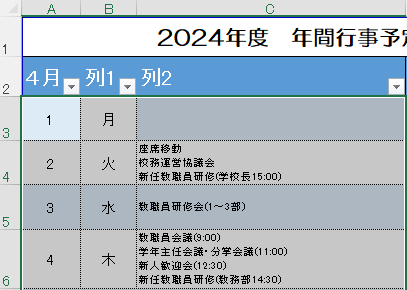
4月分が選択できたら、「,」を入力。
同様にして、各月の日付~行事の列をVSTACK関数に入れる。
VSTACK関数に日付と行事を入力出来たら「)」を入力してEnter。

※このような式が入力されていればOKです。年間行事が1列になるはずです。
⓪-3:1列にまとめた年間行事を別シートに「数値」で貼り付け
インポート用に加工していくために、「数値」に変換します。
⓪-4:日付が「0」になっている行を削除
月ごとに日数が異なることでテーブルに含まれる空白セルを削除します。
⓪-5:日付の列を編集
「短い日付形式」の列をテーブルに挿入。
年間行事予定表に記入されていた日付とのずれを修正し、もともと年間行事予定表に入力されていた日付の列を削除する。
行事のセルのうち、「0,スペース,空白」セル行を削除した後、年間行事すべてを選択しCtrl+Tでテーブル化。
※行事のない日の日付が存在すると、予定表に「件名なし」という予定が作成されてしまいます。
⓪-6:見出しを「Stat Date」,「Subject」に変更
テーブルの見出しを「Stat Date」,「Subject」に変更。
※Googleはこの見出しでないとインポートできません。

※以下のように1つの日付で1セル、日付セルの隣に1つの行事が1セルに入っていればここで完了です。

⓪-7:セルの分割
※1セルの中に、改行して複数の行事が入っている場合は以下の処理が必要です。
※おそらくこのように年間行事を作成している学校がほとんどだと思います。

テーブルを選択し、「データ」、「テーブルまたは範囲から」クエリで「Subject」の列を選択し、「列の分割」をクリック。

カスタムの区切り文字#(lf)で分割の方向を「行」。「特殊文字を使用して分割」を選択。
※( )の中は小文字のエルとエフです。

うまく分割できていれば「閉じて読み込み」
※年間行事作成者がセル内の改行によって1セルに複数の行事を入力している場合は区切り文字#(lf)によってセルを分割できますが、もしスペースを複数入れて改行しているように見せていた場合はうまく分割されません。
⓪-8:データの保存
Outlookへのインポート用であれば「CSV (コンマ区切り)」で保存。
Googleカレンダーへのインポート用であれば「CSV UTF-8(コンマ区切り)」で保存
➀:カレンダーアプリへの取り込み方
➀-1:Outlookへの取り込み方
Outlookの「ファイル」>「開く/エクスポート」>「インポート/エクスポート」>「他のプログラムまたはファイルからインポート」>「テキストファイル(コンマ区切り)」からインポートするファイルを参照する。インポート先のカレンダーを選択
チェックボックスをクリック
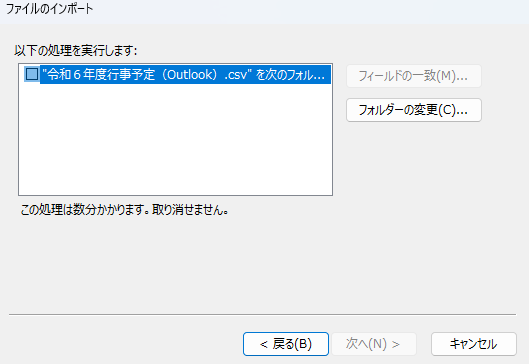
「Start Date」 を「開始日」へドラッグ。
「Subject」を「件名」へドラッグ。
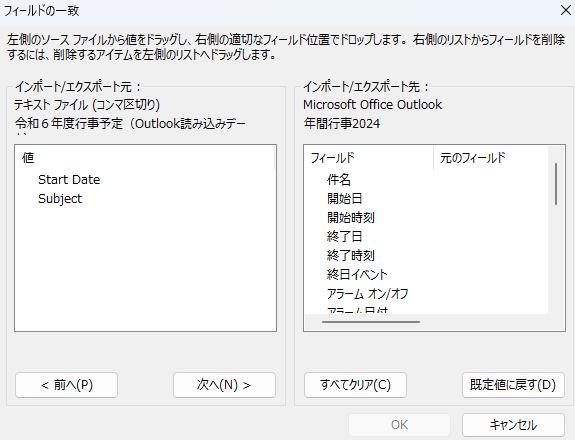
このように表示されていればOK

「OK」>「完了」で読み込まれます。
➀-2:Googleカレンダーへの取り込み方
「他のカレンダー」の右にある「+マーク」>「インポート」
インポートデータ(CSV UTF-8(コンマ区切り))を参照し、インポート先のカレンダーを選択し、「インポート」で完了。
これで年間行事予定をカレンダーアプリにインポートできたと思います。
インポート用のデータ作成はエクセルの知識がある程度必要ですが、インポートデータさえあれば読み込み自体は多くの教職員ができると思いますので、ぜひ職場の先生に広めていただきたいと思います。
Outlookの効果的な使い方についてはこちらをご覧ください。
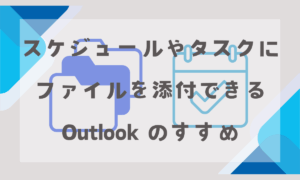
VSTACK関数以外の便利な関数についてはこちらをご覧ください。


コメント